Adobe After Effects – это мощное программное обеспечение для создания анимаций и видеоэффектов. Однако, чтобы раскрыть его полный потенциал, многие пользователи прибегают к использованию сторонних плагинов. В этой статье мы рассмотрим, как применять плагины в After Effects, чтобы улучшить вашу работу и создать впечатляющие видеоролики.
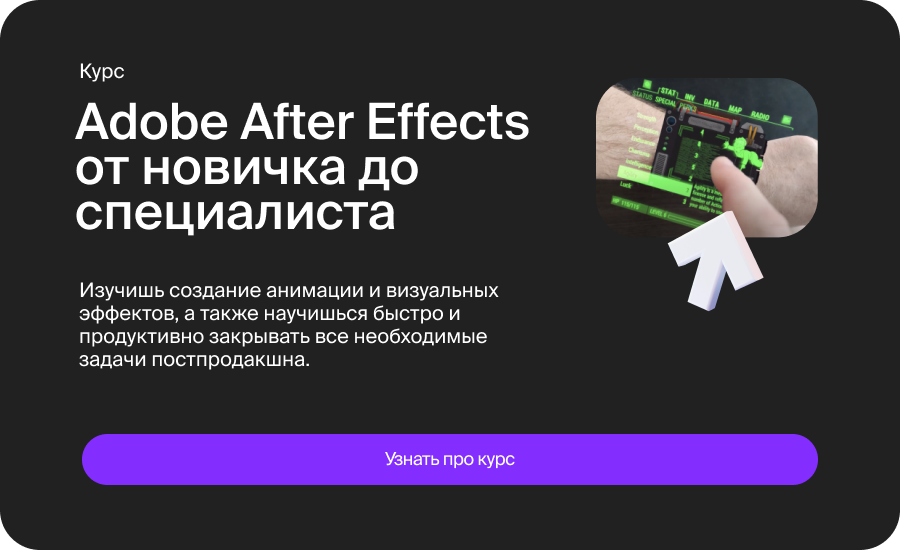
Шаг 1: Установка Плагина
- Поиск и Загрузка: Сначала вам нужно найти и загрузить желаемый плагин. Существует множество онлайн-ресурсов и магазинов, где можно найти плагины для After Effects.
- Установка: После загрузки плагина выполните процедуру установки, следуя инструкциям на экране. Обычно это сводится к копированию файлов плагина в определенную директорию на вашем компьютере.
Шаг 2: Запуск After Effects
- Открытие Проекта: Запустите After Effects и откройте ваш проект или создайте новый.
- Настройка Композиции: Создайте композицию, в которой вы собираетесь использовать плагин. Это можно сделать, выбрав "Composition" -> "New Composition" в меню.
Шаг 3: Применение Плагина
- Добавление Эффекта: Выберите слой, к которому хотите применить плагин, и перейдите в меню "Effect". В этом разделе вы найдете список установленных плагинов.
- Применение Плагина: Выберите нужный плагин из списка и примените его к выбранному слою. Обычно это происходит с помощью двойного клика на названии плагина.
- Настройка Параметров: После применения плагина появится панель управления, где вы сможете настроить параметры плагина в соответствии с вашими потребностями. Каждый плагин имеет уникальные настройки.
Шаг 4: Предварительный Просмотр
Предварительный Просмотр: После настройки параметров плагина рекомендуется выполнить предварительный просмотр, чтобы убедиться, что эффект выглядит так, как вы задумали. Для этого используйте кнопку "RAM Preview" в панели управления.
Шаг 5: Рендеринг
- Рендеринг: После того как вы удовлетворены результатом, сохраните проект и готовьтесь к рендерингу. Выберите "Composition" -> "Add to Render Queue" в меню. Здесь вы можете выбрать настройки экспорта, включая формат файла, разрешение и битрейт.
- Запуск Рендеринга: Нажмите кнопку "Render" в Render Queue, чтобы начать процесс рендеринга. Процесс может занять некоторое время, в зависимости от сложности вашего проекта.
Шаг 6: Финальный Результат
Завершение Работы: По завершении рендеринга у вас будет готовый видеоролик с примененным плагином. Вы можете просмотреть результат и, если необходимо, внести дополнительные коррекции.
Использование плагинов в Adobe After Effects значительно расширяет возможности программы и позволяет создавать уникальные и впечатляющие видеоролики. Помните, что для наилучших результатов важно выбирать плагины, которые соответствуют вашим целям и задачам проекта. Не бойтесь экспериментировать и учиться новым приемам, чтобы достичь выдающихся результатов в мире анимации и видеопроизводства.













